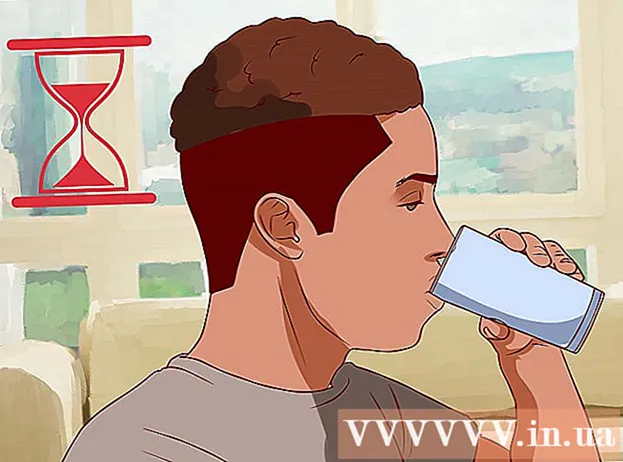Autor:
Sara Rhodes
Fecha De Creación:
10 Febrero 2021
Fecha De Actualización:
1 Mes De Julio 2024

Contenido
Si tiene Windows 7 Starter instalado en su netbook, es posible que le moleste el hecho de que no sea posible cambiar la imagen del escritorio allí. Si bien no existe una forma oficial de poner su propia imagen, existen varios métodos para evitar esta limitación. Siga leyendo para aprender cómo configurar su propia imagen como fondo de escritorio.
Pasos
Método 1 de 2: instalar software de terceros
 1 Descarga un cambiador de fondos de pantalla. Hay varios programas diferentes en la red que puede descargar de forma gratuita. Uno de los más populares es Oceanis. Puedes descargarlo desde el enlace.Oceanis es un software gratuito y está libre de virus y software espía. Este método fue escrito solo para ella.
1 Descarga un cambiador de fondos de pantalla. Hay varios programas diferentes en la red que puede descargar de forma gratuita. Uno de los más populares es Oceanis. Puedes descargarlo desde el enlace.Oceanis es un software gratuito y está libre de virus y software espía. Este método fue escrito solo para ella.  2 Descomprime el archivo ZIP. El archivo .zip que descargó contiene un archivo .exe. Para descomprimirlo, haga clic derecho sobre él y seleccione "Descomprimir todo ...". Se le pedirá que seleccione la ubicación donde desea descomprimirlo. Una vez que descomprima el archivo, muévalo (Oceanis_Change_Background_W7.exe) a su escritorio.
2 Descomprime el archivo ZIP. El archivo .zip que descargó contiene un archivo .exe. Para descomprimirlo, haga clic derecho sobre él y seleccione "Descomprimir todo ...". Se le pedirá que seleccione la ubicación donde desea descomprimirlo. Una vez que descomprima el archivo, muévalo (Oceanis_Change_Background_W7.exe) a su escritorio.  3 Abre el archivo. Haga clic en él dos veces tan pronto como lo arrastre al escritorio. Su PC se reiniciará automáticamente. Tan pronto como se vuelva a encender, verá que el fondo de pantalla predeterminado de su netbook ha cambiado a la imagen predeterminada de Oceanis.
3 Abre el archivo. Haga clic en él dos veces tan pronto como lo arrastre al escritorio. Su PC se reiniciará automáticamente. Tan pronto como se vuelva a encender, verá que el fondo de pantalla predeterminado de su netbook ha cambiado a la imagen predeterminada de Oceanis.  4 Open Oceanis. Después de reiniciar su computadora, abra el acceso directo "Oceanis Change Background Windows 7". Se abrirá el programa Oceanis, permitiéndole seleccionar el fondo de su escritorio.
4 Open Oceanis. Después de reiniciar su computadora, abra el acceso directo "Oceanis Change Background Windows 7". Se abrirá el programa Oceanis, permitiéndole seleccionar el fondo de su escritorio. - Marque la casilla junto a "Varias imágenes" para crear una presentación de diapositivas a partir de imágenes. Puede cambiar la configuración de cambio de fondo de pantalla como desee.
Método 2 de 2: editar el registro
 1 Abra regedit. Este programa le permitirá editar entradas en el registro de Windows. Haga clic en "Inicio" y escriba "regedit" en la barra de búsqueda. Seleccione regedit de la lista de programas que aparece.
1 Abra regedit. Este programa le permitirá editar entradas en el registro de Windows. Haga clic en "Inicio" y escriba "regedit" en la barra de búsqueda. Seleccione regedit de la lista de programas que aparece. - Tenga mucho cuidado al modificar las entradas del registro, ya que esto puede hacer que su PC no funcione correctamente.
- Busque la carpeta que desee. En la ventana de la izquierda, seleccione la lista HKEY_CURRENT_USER. En la lista que se abre, seleccione "Panel de control" y luego seleccione "Escritorio".
 2 Cambia la ruta a la imagen. Con Escritorio seleccionado, busque el valor etiquetado Papel tapiz y haga doble clic en él. En este campo, ingrese la ruta a la nueva imagen de fondo.
2 Cambia la ruta a la imagen. Con Escritorio seleccionado, busque el valor etiquetado Papel tapiz y haga doble clic en él. En este campo, ingrese la ruta a la nueva imagen de fondo. - Ejemplo: "C: Users John Pictures new_wallpaper.webp"
 3 Cambie los permisos. Haga clic derecho en la carpeta Escritorio. Seleccione "Permisos". Haga clic en "Avanzado" y abra la pestaña "Propietario". En la ventana "Cambiar propietario a", seleccione su nombre (solo debe incluir su nombre y el nombre del administrador) y haga clic en Aceptar.
3 Cambie los permisos. Haga clic derecho en la carpeta Escritorio. Seleccione "Permisos". Haga clic en "Avanzado" y abra la pestaña "Propietario". En la ventana "Cambiar propietario a", seleccione su nombre (solo debe incluir su nombre y el nombre del administrador) y haga clic en Aceptar. - Haga clic en "Avanzado" nuevamente. Desmarque la casilla junto a "Agregar permisos heredados de objetos principales ...". En la ventana emergente, haga clic en "Eliminar".
- Haga clic en Agregar. Introduzca "Todos" en el campo y haga clic en Aceptar. Permita el acceso de lectura y haga clic en Aceptar. En la siguiente ventana, haga clic en Aceptar.
- Resalte la nueva entrada "Todos" y haga clic en "Permitir lectura". Haga clic en Aceptar.
 4 Reinicie su computadora. Una vez que reinicie su computadora, verá una nueva imagen de fondo para su escritorio.
4 Reinicie su computadora. Una vez que reinicie su computadora, verá una nueva imagen de fondo para su escritorio.